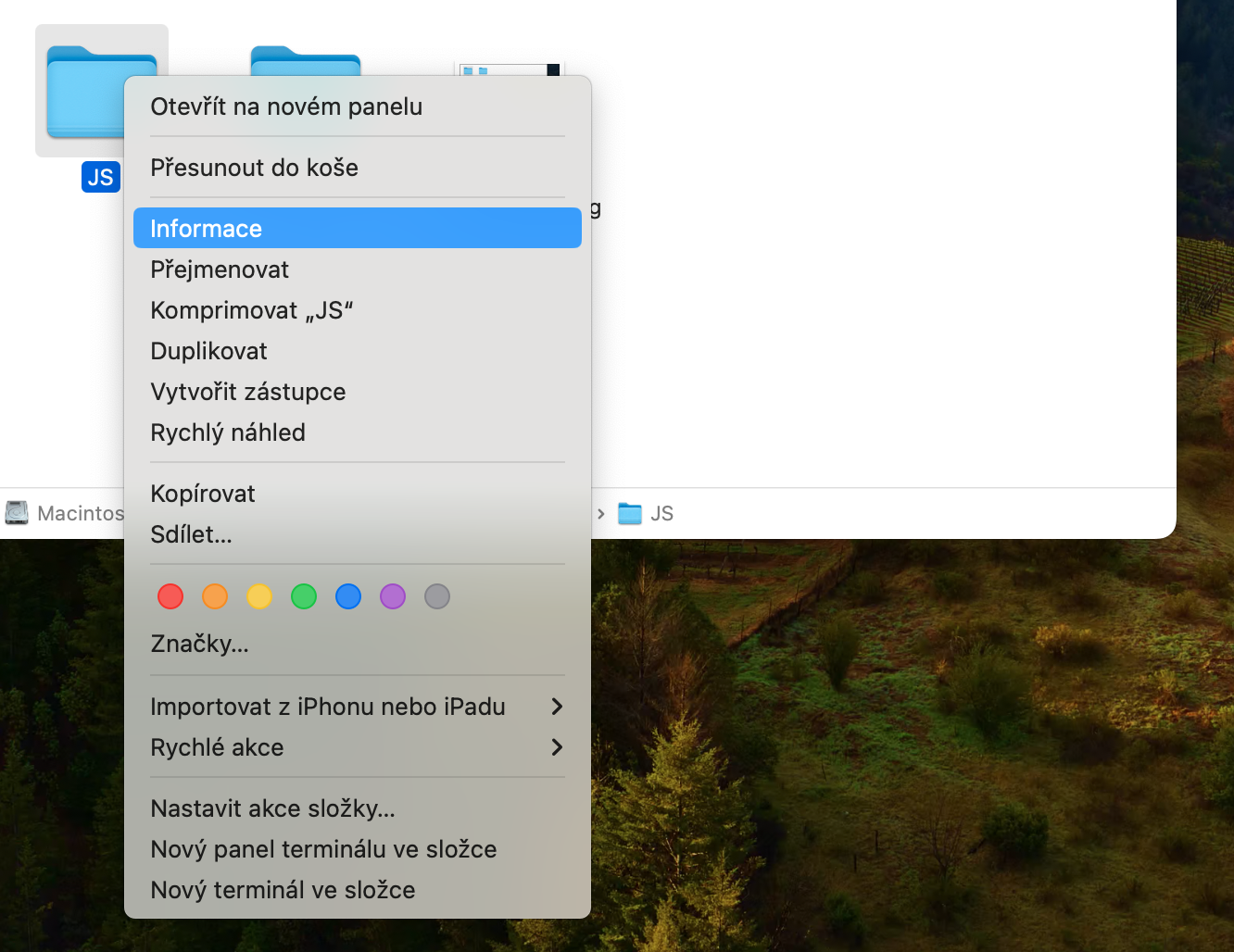Mac တွင် ဖိုင် သို့မဟုတ် ဖိုဒါကို မည်သို့သော့ခတ်မည်နည်း။ macOS စက်ပစ္စည်းပေါ်တွင် သင့်အကောင့်ကို ဝင်ရောက်အသုံးပြုနိုင်မည့် မည်သူမဆို ဖိုင် သို့မဟုတ် ဖိုင်တွဲကို ပြောင်းလဲခြင်း သို့မဟုတ် ဖျက်ခြင်းမှ ကာကွယ်လိုပါသလား။
အဲဒါဖြစ်နိုင်တယ်။ မင်းကို စိတ်ဝင်စားတယ်။

ဥပမာအားဖြင့်၊ သင့်တွင် အရေးကြီးစာရွက်စာတမ်းများစွာပါရှိသော ဖိုင်တွဲတစ်ခုရှိနိုင်သည်။ သေချာပါတယ်၊ သင့်မှာ ဒီလို အရေးကြီးတဲ့ စာရွက်စာတမ်း အမျိုးအစားတွေ ရှိတဲ့အခါ၊ လော့ခ်ချထားတဲ့ ဖိုင်တွဲမှာထက် အဲဒါတွေကို ပိုလုံခြုံအောင် ထားလိုပါတယ်။ သို့သော်၊ ဤအရာများသည် သင်မည်သူ့ကိုမျှ မကိုင်တွယ်ချင်သေးသည့် အထိခိုက်မခံသောဖိုင်များဖြစ်ပါက၊ သင့် Mac ရှိ Finder တွင် ကူညီပေးနိုင်သည့် အင်္ဂါရပ်တစ်ခုရှိသည်။
အင်္ဂါရပ်သည် ဖိုင် သို့မဟုတ် ဖိုင်တွဲကို ပြုပြင်မွမ်းမံခြင်း သို့မဟုတ် ဖျက်ခြင်းမှ ထိရောက်စွာ လော့ခ်ချပြီး ကာကွယ်ပေးသည်။ ဖိုင် သို့မဟုတ် ဖိုင်တွဲကို လော့ခ်ချပြီးသည်နှင့်၊ စကားဝှက်အထောက်အထားစိစစ်ပြီးမှသာ ဖျက်ပစ်နိုင်သည်။ ဖိုင်တစ်ခုကို လော့ခ်ချထားပါက၊ ပထမဆုံးသော့ဖွင့်ခြင်းမရှိဘဲ ၎င်းကို ပြောင်းလဲ၍မရပါ။
Mac တွင် File သို့မဟုတ် Folder ကို လော့ခ်ချနည်း
သင့် Mac တွင် ဖိုင် သို့မဟုတ် ဖိုင်တွဲကို လော့ခ်ချလိုပါက အောက်ပါညွှန်ကြားချက်များကို လိုက်နာပါ။
- Mac တွင် run ပါ။ Finder ကို.
- လော့ခ်ချလိုသော ဖိုင် သို့မဟုတ် ဖိုင်တွဲကို ရှာပါ။
- ပစ္စည်းကို ညာကလစ်နှိပ်ပါ။
- ပေါ်လာသော မီနူးကို ရွေးပါ။ သတင်းပေး.
- အချက်အလက်တဘ်ရှိ အရာအား စစ်ဆေးပါ။ သော့ခတ်ထားသည်။.
သင့် Mac တွင် ဖိုင်တစ်ခုကို လော့ခ်ချခြင်းသည် ၎င်းကို လုပ်ဆောင်ရန် အချိန်မရောက်မီ ၎င်းကို မတော်တဆ မွမ်းမံပြင်ဆင်ခြင်း သို့မဟုတ် ဖျက်ပစ်ခြင်း မပြုမိစေရန် သေချာစေသည်။ လော့ခ်ချထားသောဖိုင်ကို အမှိုက်ပုံးသို့ ရွှေ့ရန် ကြိုးစားသောအခါ၊ Finder က သင့်အား လော့ခ်ချထားကြောင်း သတိပေးပြီး ဆက်လုပ်လိုသလားဟု မေးသည်။ ဤအင်္ဂါရပ်ကို ဘေးကင်းရေး ယန္တရားတစ်ခုအဖြစ် အသုံးပြုရန် မရည်ရွယ်သော်လည်း ၎င်းသည် သင့်ကိုယ်သင် ကယ်တင်နိုင်သည့် အသုံးဝင်သော ထပ်လောင်းတစ်ခုဖြစ်သည်။